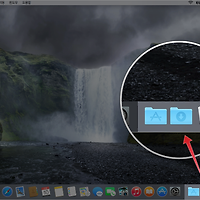이제 구형 맥으로 OS X 요세미티의 '연속성(Continuity)' 기능을 사용하는 것이 그 어느 때보다 간편하고 저렴해졌습니다.
이베이나 아마존 같은 외국 사이트에서 값비싼 블루투스 모듈을 공수할 필요도 없고, 땀을 뻘뻘 흘리며 맥북의 배를 가를 필요도 없습니다. 허탈하게도 1만원 남짓한 블루투스 동글만 준비하면 OS X 요세미티를 설치할 수 있는 거의 모든 구형 맥에서 연속성 기능을 사용할 수 있게 됐습니다.
앞서 OS X 요세미티의 연속성 기능을 지원하지 않는 구형 맥에서도 연속성 기능을 사용할 수 있도록 하는 '연속성 활성화 도구(Continuity Activation Tool, 이하 CAT)'를 소개해 드린 적이 있습니다. 그런데 이번에 해당 소프트웨어가 버전 2.0으로 판올림하면서, USB 단자에 꽂을 수 있는 블루투스 4.0 동글만 가지고도 연속성 기능을 활성화할 수 있게 된 것입니다.
위 그래프는 CAT 개발자가 공개한 2.0 버전 호환성 목록입니다.
연두색 또는 하늘색으로 표시된 기종은 이번에 CAT가 업데이트되면서 블루투스 모듈 뿐만 아니라 블루투스 4.0 동글로도 연속성 기능을 사용해 볼 수 있게 된 기종을 나타냅니다.
예를 들어, 2010 중반기 맥북프로 15"모델의 연두색은 블루투스 모듈 교체로도 연속성 기능을 활성화할 수 있고, 블루투스 동글로도 연속성 기능을 활성화할 수 있다는 의미입니다. 또 하늘색으로 표시된 2009 맥 미니는 모듈 교체로는 불가능하지만 블루투스 동글을 연결해 연속성 기능을 사용할 수 있습니다. 여전히 몇몇 기종은 연속성 미지원 상태(빨간색)로 남아 있지만, 그래도 이전과는 비교가 되지 않을 정도로 CAT가 지원하는 기종이 대폭 늘어났고 적용 방법이 쉬워졌습니다.
블루투스 4.0 동글만으로 연속성 기능을 활성화하는 방법. 뜸들이지 말고 바로 알아볼까요?
1. 준비물
1-1. 우선 블루투스 4.0 버전에 대응하는 USB 동글이 필요합니다.
그런데 블루투스 4.0 버전에 대응한다고 연속성 기능을 무조건 사용할 수 있는 것은 아니며, 반드시 '브로드컴(Broadcom)'사의 'BCM20702' 칩셋을 사용하는 블루투스 동글을 준비해야 합니다. CAT 개발자에 따르면 이 칩셋은 애플이 최신 맥북과 아이맥, 맥 프로에 사용하는 칩셋이므로 별도의 드라이버를 설치할 필요가 없고, 맥 운영체제와의 호환성과 안정성도 우수하다고 합니다. 그래서 인지 해킨토시 유저들도 즐겨 사용하는 부품으로 알려져 있습니다.
현재 한국 판매되는 블투 동글 중에서는 거의 유일하게 △ inote BU-4096이라는 블루투스 4.0 동글이 이 브로드컴 칩셋을 사용합니다. 국내 인터넷 쇼핑몰을 통해 비교적 수월하게 구매할 수 있고, 가격도 15,000원정도로 꽤 저렴한 편입니다. 그외 국내에서 파는 나머지 블투 동글은 열이면 열 '아제로스(Atheros)' 칩셋을 사용하는 것 같더군요. 잘못 구매하시면 제대로 써보지도 못하고 반품 처리를 해야하니 주문 전에 칩셋을 잘 확인하세요. 그 밖에, 해외에 계신 분이라면 △ Asus BT400 △ IOGear GBU521 △ GMYLE Micro USB Bluetooth 4.0 제품이 브로드컴 칩셋을 사용하니 참고하시면 되겠습니다.
블루투스 동글마다 약간의 편차는 있지만 맥에 연결하면 대부분 수신부가 5mm 정도 돌출합니다. 데스크탑 사용자에게는 별로 문제될 것이 없지만 맥북 사용자에게는 조금 거추장 스럽게 느껴질 수 있는 부분입니다. 또한, USB 단자 하나를 상시 점유한다는 단점이 있으니 평소 USB 단자 개수에 부족함을 느끼는 분이라면 블루투스 모듈 교체를 고려해 보는 것도 좋은 방법입니다. 물론 그만큼 비용도 늘어납니다.
1-2. 하드웨어를 준비하셨으면 이제 본격적으로 CAT를 가동해볼까요? 깃허브에 접속해 연속성 활성화 도구 2.0 버전을 내려받습니다.
2. 블루투스 동글 연결 후
2-1. 테스트를 진행한 기기는 2011 맥북프로 17" 상반기 모델입니다. 연속성 커트라인에 딱 걸린 비운의 모델이죠. 사용 중인 맥의 정확한 모델명은 메뉴 막대 ▸ ▸ "이 Mac에 관하여" 항목을 통해 확인할 수 있습니다. ▼
2-2. 자, 이제 블루투스 4.0 동글을 맥북에 연결하고, 시스템 리포트 단추를 눌러 세부 항목을 펼쳐봅시다.
창 왼쪽에서 'Bluetooth'를 선택하면 해당 블루투스 동글의 자세한 사양과 연속성 기능 사용 여부를 확인할 수 있습니다. 블루투스 저전력 기술을 지원한다고 나오지만, 핸드오프와 인스턴트 핫스팟 등의 연속성 기능이 지원되지 않는 것으로 나타납니다. ▼
3. 연속성 활성화 도구(CAT) 실행
이제 CAT를 돌려볼까요?
쉽다 못해 허무할 정도로 간단하니 초보자라고 지례 겁먹을 필요는 없습니다. 다만 시스템 파일을 건드리는 민간함 작업이니 만큼 중요한 데이터를 안전한 장소에 잘 백업해 놓으시기 바랍니다.
3-1. CAT를 실행하면 화면에 시커먼 콘솔이 나타나고 그 안에 있는 네 가지 메뉴를 볼 수 있습니다. 이 중에서 '연속성 활성화(Activate Continuity)'를 선택하기 위해 숫자 '1'을 적어넣고 엔터 키를 눌러줍니다. ▼
3-2. 자동으로 새로운 블루투스 동글을 감지하고 하드웨어와 시스템 상태를 확인한 후 블루투스 드라이브를 개조하기 시작합니다. 그와 함께 기존에 맥에 달린 블루투스는 임시로 비활성화하는 작업이 진행됩니다. 작업 시간은 안내 문구대로 딱 5분 정도가 소요됩니다. ▼
3-3. 연속성 활성화를 위한 모든 제반 작업을 완료하면, 아무키나 눌러 시스템을 재부팅하라고 알려줍니다. ▼
4. 연속성 활성화 도구(CAT) 적용 후
이제 연속성 기능이 잘 켜졌는지 확인할 순서입니다.
4-1. 시스템 리포트 ▸ Bluetooth 항목에 들어가면 핸드오프와 인스턴트 핫스팟 지원 상태가 '예'로 바뀐 것을 확인할 수 있습니다. 우후! ▼
4-2. 다시 시스템 환경설정 ▸ 일반 메뉴에 들어가면 구형 맥에 설치된 OS X 요세미티에서는 찾아볼 수 없었던 옵션이 자리잡고 있는 것을 볼 수 있습니다. 우후x2! 다음으로 넘어가기 전에 "이 Mac과 iCloud 장비 간에 Handoff 허용" 옵션이 켜져 있는지 반드시 확인하세요. ▼
5. 연속성 기능 활성화 확인
하드웨어와 소프트웨어적인 준비를 마쳤으니 이제 연속성 기능이 실제로 동작하는지 확인할 차례입니다.
맥과 iOS 모두 블루투스가 켜져 있어야 하고, 기능에 따라 서로를 인식하기 위해 같은 와이파이에 연결되어 있어야 하니 이점 참고하시기 바랍니다. 만약 맥에서 iOS 기기가 인식되지 않으면 아이클라우드 계정에 로그아웃 했다가 다시 로그인하거나 iOS 쪽의 설정을 변경해야 할 수도 있습니다. 연속성 설정이나 문제 해결 방법은 애플 고객지원 문서에 자세히 정리돼 있습니다.
➥ Apple - iOS 8 및 OS X Yosemite에서 연동 기능 사용에 대한 도움말 얻기
5-1. 먼저 OS X와 iOS 간의 에어드롭 연동부터 확인해 볼까요? 파인더 사이드바에 있는 'AirDrop을 클릭하면 레이더에 같은 아이클라우드 계정을 사용하는 iOS 기기가 나타나는 것을 볼 수 있습니다. 당연히 파일 전송도 완벽하게 이뤄집니다. ▼
2. 메뉴 막대의 와이파이 아이콘을 누르면 '개인용 핫스팟' 메뉴가 새로 생긴 것을 확인할 수 있습니다. 당연히 셀룰러 통신이 가능한 아이폰이나 아이패드가 주변에 있어야 합니다. ▼
3. 아이패드에서 작업 중인 앱이 OS X의 응용 프로그램 전환기와 독 막대에 표시되기 시작합니다. 바로 '핸드오프' 기능이죠. ▼
4. 반대로 맥에서 사용 중인 앱 아이콘도 iOS 잠금화면 왼쪽 하단에 나타나기 시작합니다. 참고로 모든 앱이 핸드오프를 지원하는 것은 아니니 작동하지 않는다고 놀라지 마세요. ▼
5. 이 아이콘을 위로 쓸어올리면, 맥에서 보던 문서나 웹 페이지를 iOS 기기로 그대로 불러옵니다. ▼
그밖에 iOS와 OS X 간의 문자 메시지 연동이나 전화 수신은 블루투스 4.0을 지원하지 않는 구형 맥북에서도 사용할 수 있는 기능입니다.
조금 더 장기간 테스트를 해봐야 겠지만 연속성 기능 사용이나 안정성에 있어 별다른 문제 없이 잘 작동합니다. 아울러 연속성 활성화 도구의 두 번째 기능인 언인스톨(2번) 항목을 통해 시스템 파일을 원래 상태로 깔끔하게 복구할 수 있는 것을 확인할 수 있었습니다. 차후에 OS X 소프트웨어 업데이트가 나오면 작업 내용이 없어질 수도 있을 것 같은데 이럴 때는 CAT를 통해 다시 적용해줘야 할 듯합니다.
아무튼 1만원 남짓한 블루투스 동글과 무료 소프트웨어만으로도 구형맥에서 간단히 OS X 요세미티의 최신 기능을 사용할 수 있다니... 애플이 조금 얄밉게 느껴집니다. 이제 뭐가 남았냐구요?
구형 맥을 신형으로 업그레이드하는 시기가 오기 전까지 저렴한 가격으로 OS X 요세미티의 모든 새로운 기능과 장점을 누리기만 하면 됩니다 :-)
참조
• GitHub - Continuity Activation Tool
관련 글
• OS X 요세미티와 iOS 연속성 기능을 구형 맥에서 사용하는 방법... '2011 맥북 에어 및 맥 미니는 더 간단합니다.'
• 블루투스 카드 이식으로 구형 맥에서 연속성 기능을 활성화한 또 다른 사례 등장 '이번에는 실제 작동 가능'
• OS X 요세미티와 iOS 사이에 문서를 휙휙 토스할 수 있는 핸드오프(Handoff) 시연 영상
• OS X 요세미티 연속성 기능별 하드웨어 요구사항